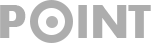HP Patronenschutz deaktivieren – wie geht das?
Wenn du einen HP-Drucker besitzt und festgestellt hast, dass du nicht-kompatible oder wiederbefüllte Patronen nicht verwenden kannst, liegt das wahrscheinlich am sogenannten HP Patronenschutz. Dieser Schutzmechanismus soll sicherstellen, dass nur originale HP-Patronen verwendet werden, was für viele Nutzer jedoch unnötige Einschränkungen mit sich bringt. In diesem Artikel zeigen wir dir, wie du den HP Patronenschutz deaktivieren kannst und somit mehr Flexibilität bei der Wahl deiner Druckerpatronen erhältst.

Was ist der HP Patronenschutz?
Der Patronenschutz von HP wurde entwickelt, um den Einsatz von Drittanbieter- oder wiederbefüllten Patronen zu verhindern. Sobald dieser aktiviert ist, wird eine Patrone, die einmal in einem HP-Drucker verwendet wurde, einem bestimmten Drucker zugeordnet und kann in anderen Geräten nicht mehr verwendet werden. Außerdem kann der Drucker Patronen blockieren, die nicht von HP stammen oder wiederaufbereitet wurden.
Warum sollte man den HP Patronenschutz deaktivieren?
Es gibt mehrere Gründe, warum es sinnvoll sein kann, den Patronenschutz zu deaktivieren:
- Kostenersparnis: Kompatible oder wiederbefüllte Patronen sind oft günstiger als Original-Patronen von HP.
- Nachhaltigkeit: Wiederverwendbare Patronen reduzieren den Abfall und sind umweltfreundlicher.
- Flexibilität: Du bist nicht mehr gezwungen, teure Original-Patronen zu kaufen.
Schritte zum Deaktivieren des HP Patronenschutzes
Der Patronenschutz lässt sich relativ einfach deaktivieren, indem du die Einstellungen deines Druckers anpasst. Hier ist eine Schritt-für-Schritt-Anleitung:
1. Zugriff auf den Drucker über die HP Software
Zuerst musst du sicherstellen, dass dein Drucker mit deinem Computer verbunden ist. Öffne anschließend die HP Printer Assistant Software oder die HP Smart App, je nachdem, welches Programm du auf deinem Gerät installiert hast.
- HP Printer Assistant: Dieses Programm wird normalerweise zusammen mit den Druckertreibern installiert.
- HP Smart App: Diese App kannst du kostenlos im App Store (iOS) oder Google Play Store (Android) herunterladen.
2. Druckereinstellungen aufrufen
Sobald du die Software geöffnet hast, klicke auf die Option für Druckereinstellungen. Diese befindet sich in der Regel im Hauptmenü der Software.
3. Patronen- und Wartungseinstellungen
Suche nun nach den Optionen, die sich auf die Tintenpatronen oder Druckwartung beziehen. Diese Einstellungen findest du meistens unter der Rubrik Druckverwaltung oder Einstellungen für den Druckerbetrieb.
4. Patronenschutz deaktivieren
In den Patronen- oder Wartungseinstellungen solltest du eine Option mit dem Namen HP Patronenschutz finden. Hier kannst du den Schutz deaktivieren. Klicke auf Ausschalten oder Deaktivieren, um den Patronenschutz zu entfernen.
5. Einstellungen speichern
Nachdem du den Patronenschutz deaktiviert hast, speichere die Änderungen und starte den Drucker neu. Nun sollte dein Drucker kompatible oder wiederbefüllte Patronen ohne Probleme akzeptieren.
Alternative: Patronenschutz über das Drucker-Webinterface deaktivieren
Falls du die Software nicht nutzen möchtest, kannst du den Patronenschutz auch direkt über das integrierte Webinterface deines Druckers deaktivieren. Hier ist der Ablauf:
1. Drucker-IP-Adresse finden
Um auf das Webinterface zuzugreifen, benötigst du die IP-Adresse deines Druckers. Diese findest du entweder auf dem Display des Druckers unter den Netzwerkeinstellungen oder indem du die Druckerkonfiguration ausdruckst.
2. Zugriff auf das Webinterface
Öffne deinen Webbrowser und gib die IP-Adresse deines Druckers in die Adresszeile ein. Drücke „Enter“, um auf das Drucker-Webinterface zuzugreifen.
3. Patronenschutz im Menü deaktivieren
Im Webinterface gehst du zu den Einstellungen oder Systemkonfigurationen. Dort findest du die Option HP Patronenschutz, die du ebenfalls deaktivieren kannst. Vergiss nicht, die Änderungen zu speichern.
Mögliche Fehlermeldungen nach der Deaktivierung
Wenn du nach der Deaktivierung des Patronenschutzes weiterhin Probleme hast oder Fehlermeldungen bekommst, versuche folgende Schritte:
- Setze den Drucker zurück, indem du ihn für einige Minuten ausschaltest.
- Entferne die betroffene Patrone und setze sie erneut ein.
- Stelle sicher, dass du Patronen verwendest, die tatsächlich für dein Druckermodell geeignet sind.
Fazit
Der HP Patronenschutz kann für Nutzer, die auf Drittanbieter- oder wiederbefüllte Patronen setzen möchten, eine unnötige Hürde darstellen. Glücklicherweise lässt sich dieser Schutz relativ einfach deaktivieren, entweder über die Druckersoftware oder das Webinterface des Druckers. Mit dieser Änderung kannst du nicht nur Kosten sparen, sondern auch umweltfreundlicher drucken.